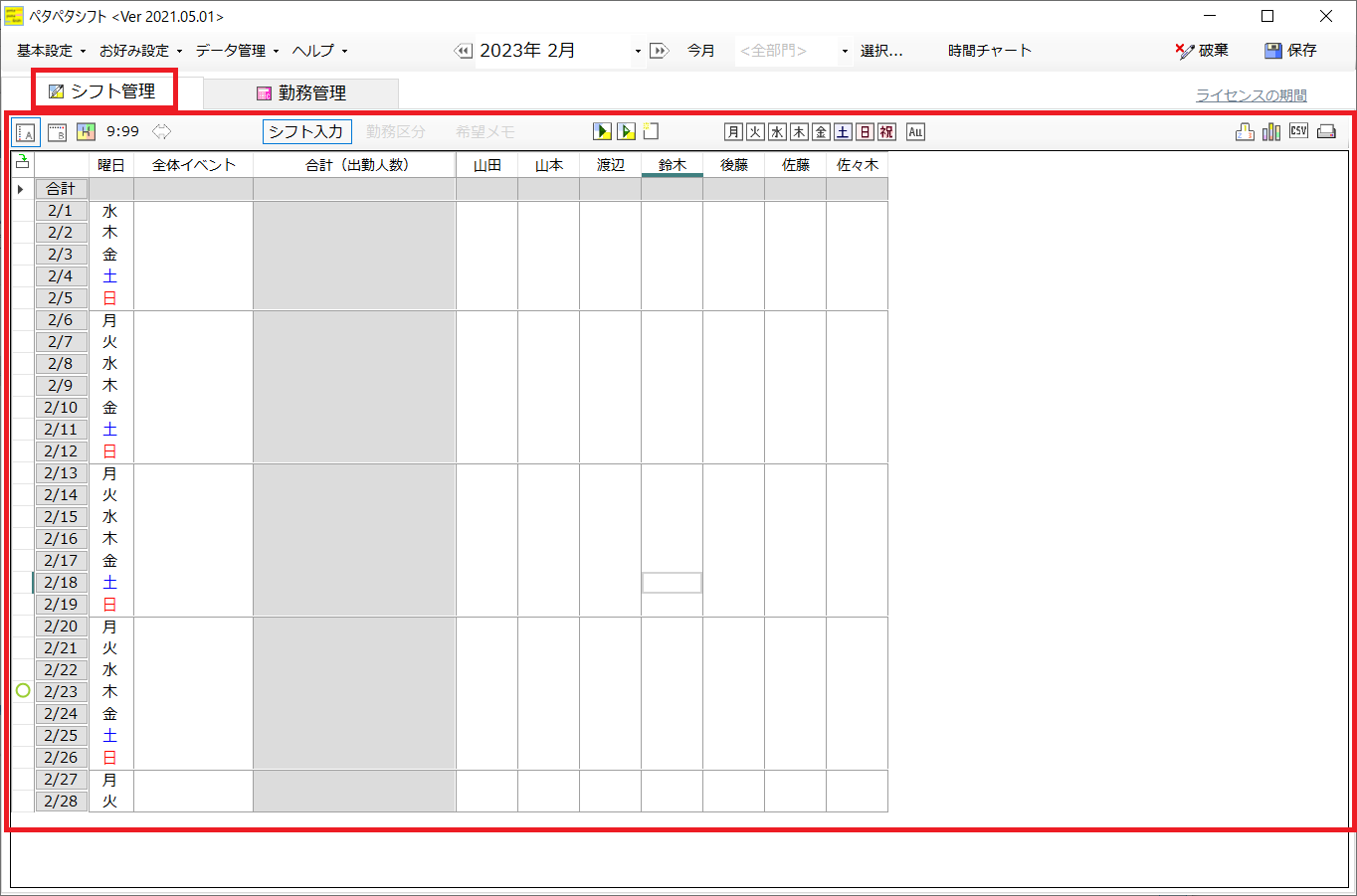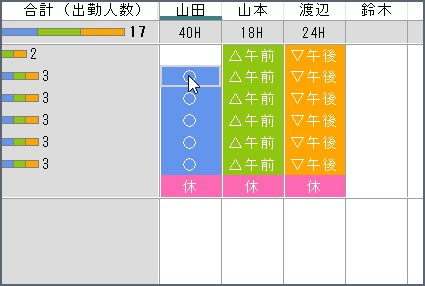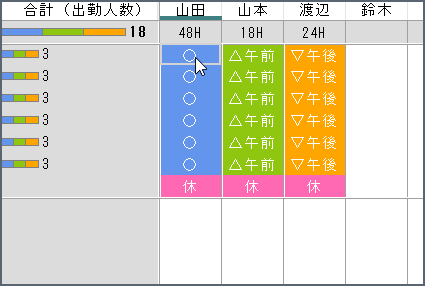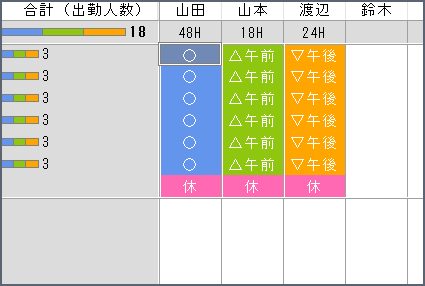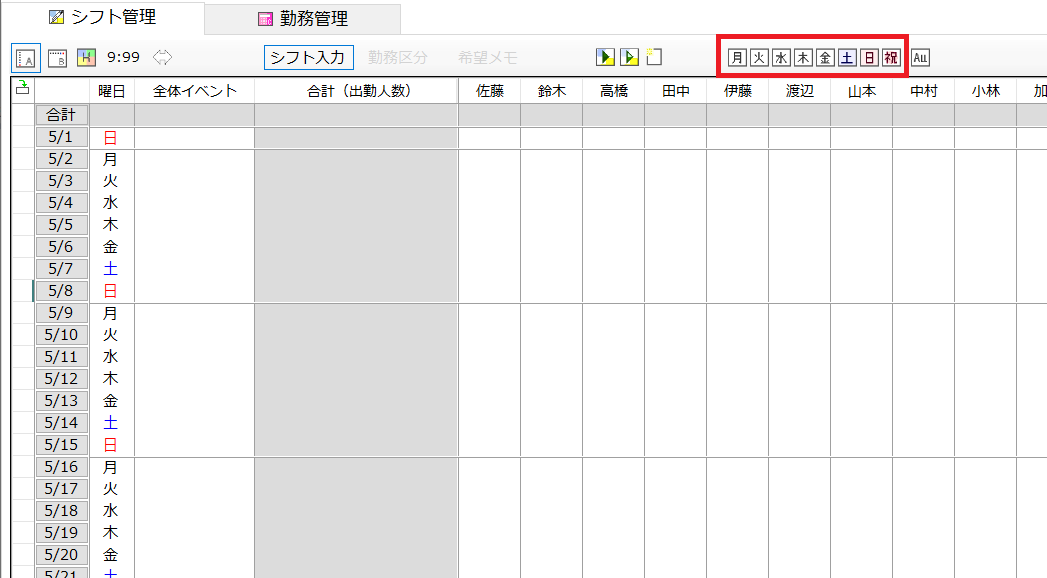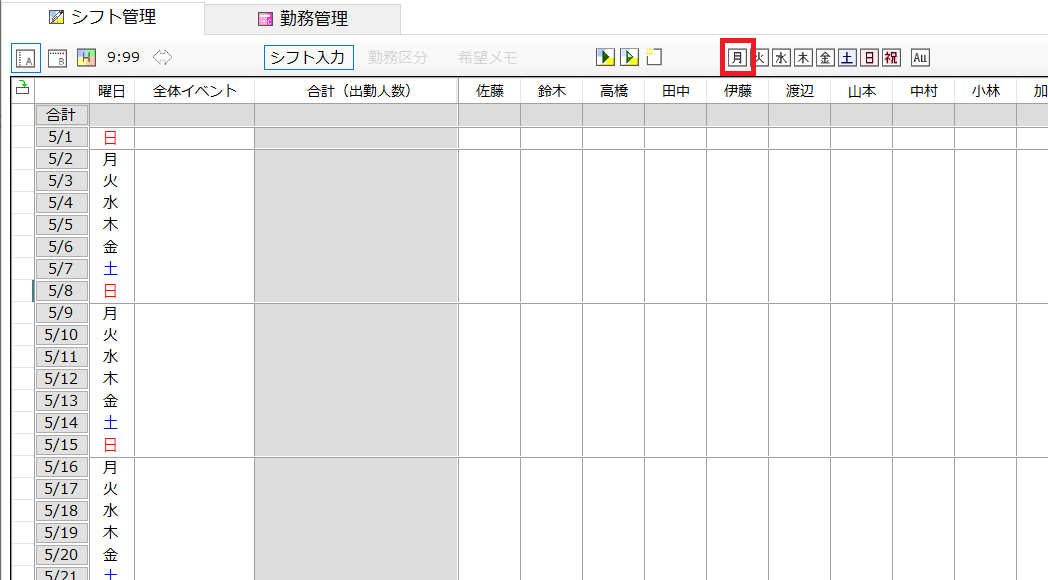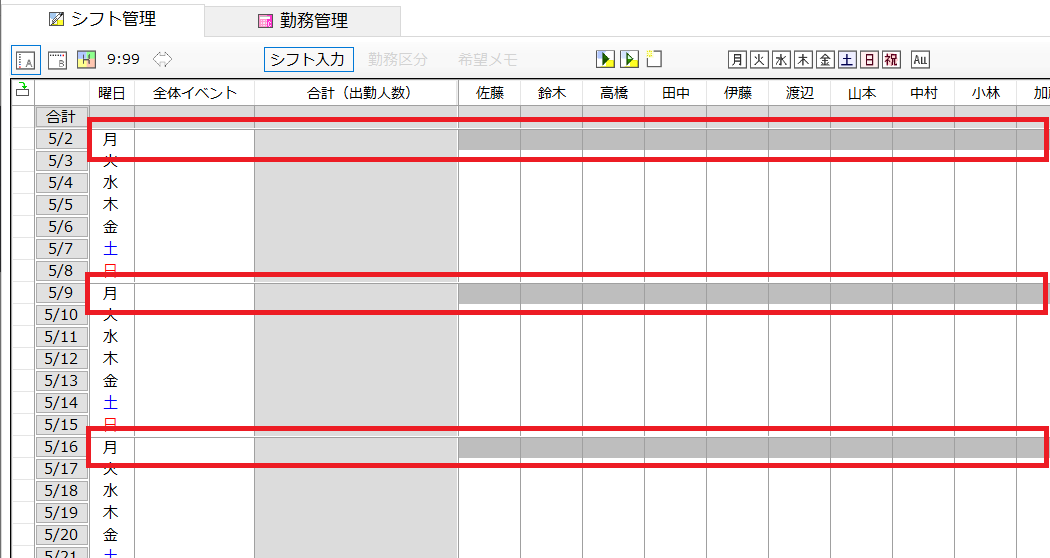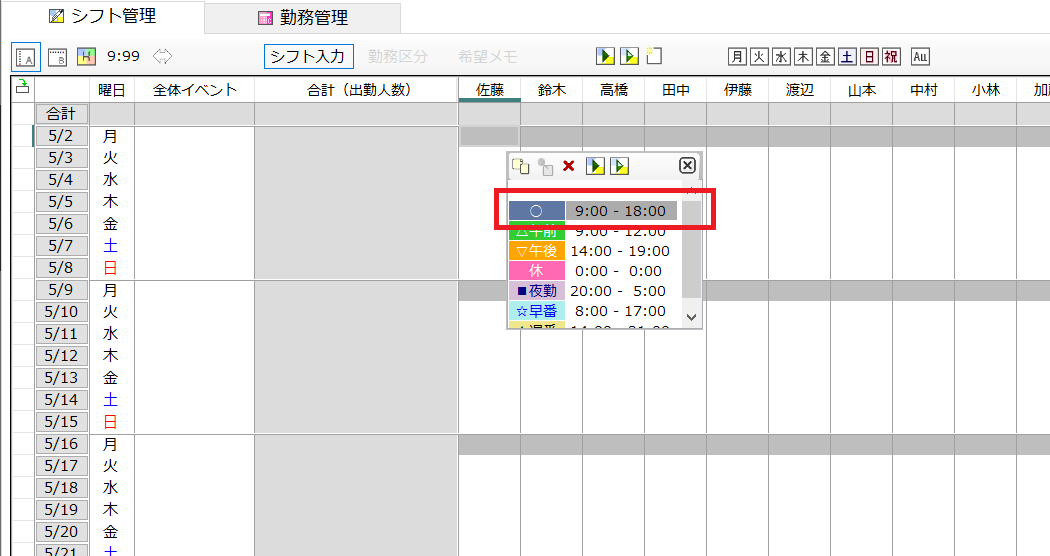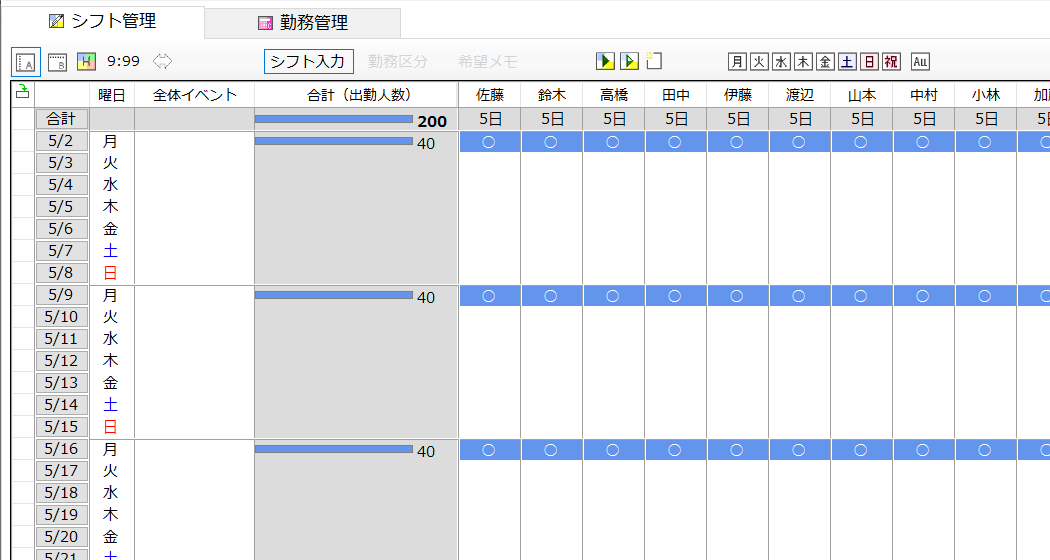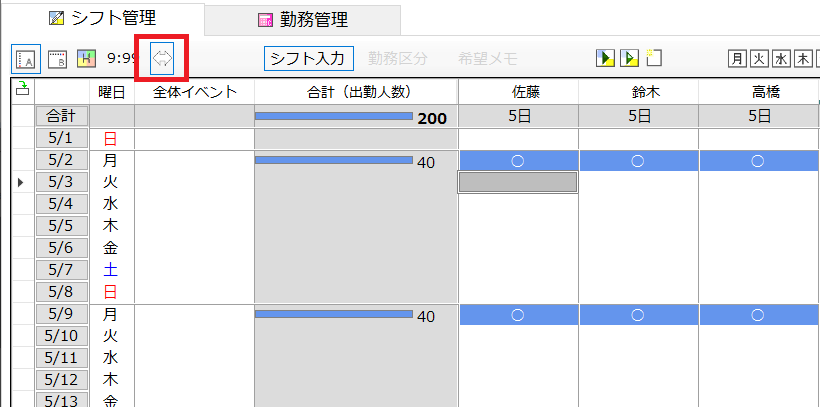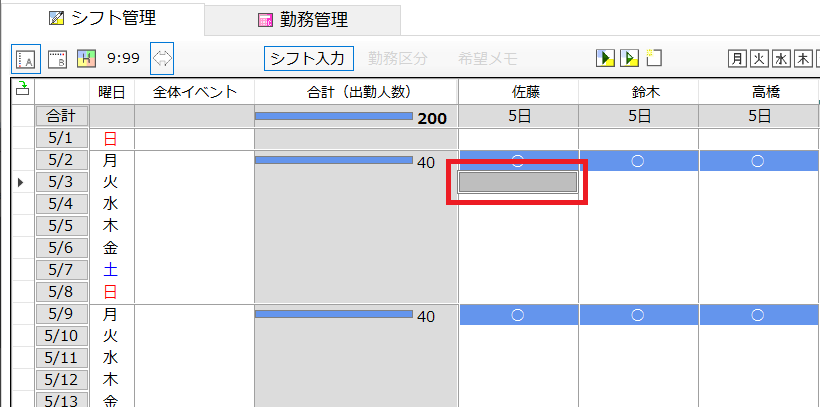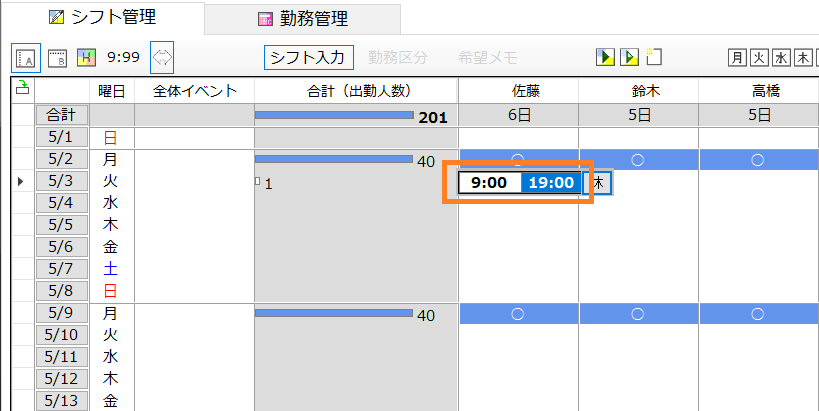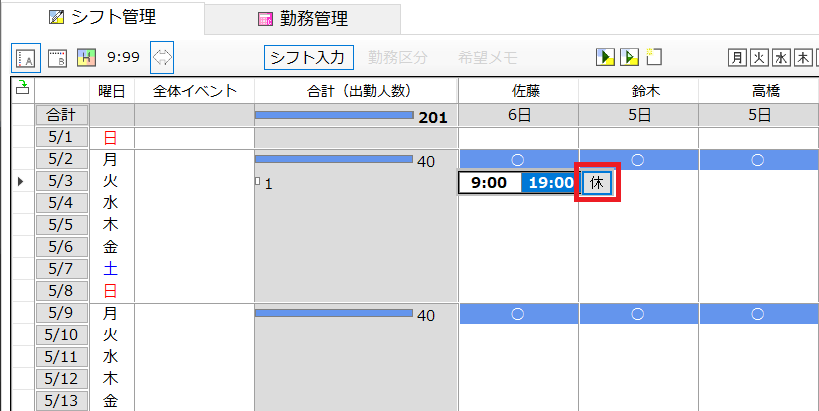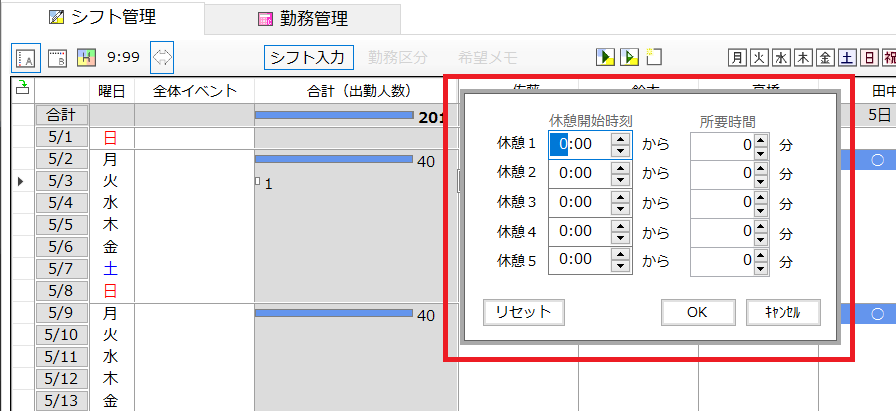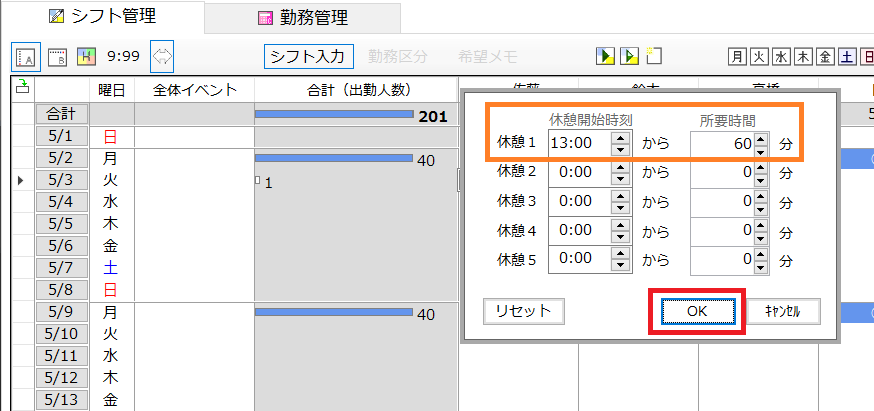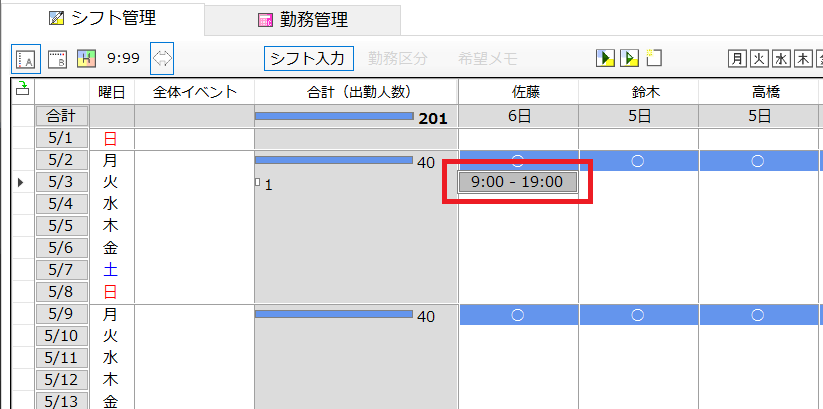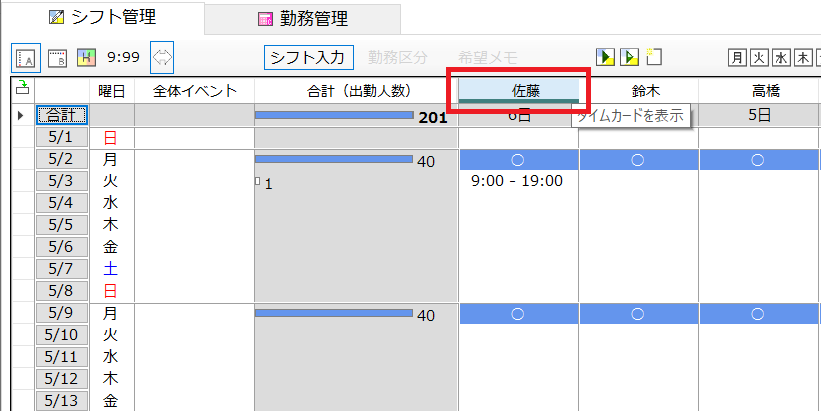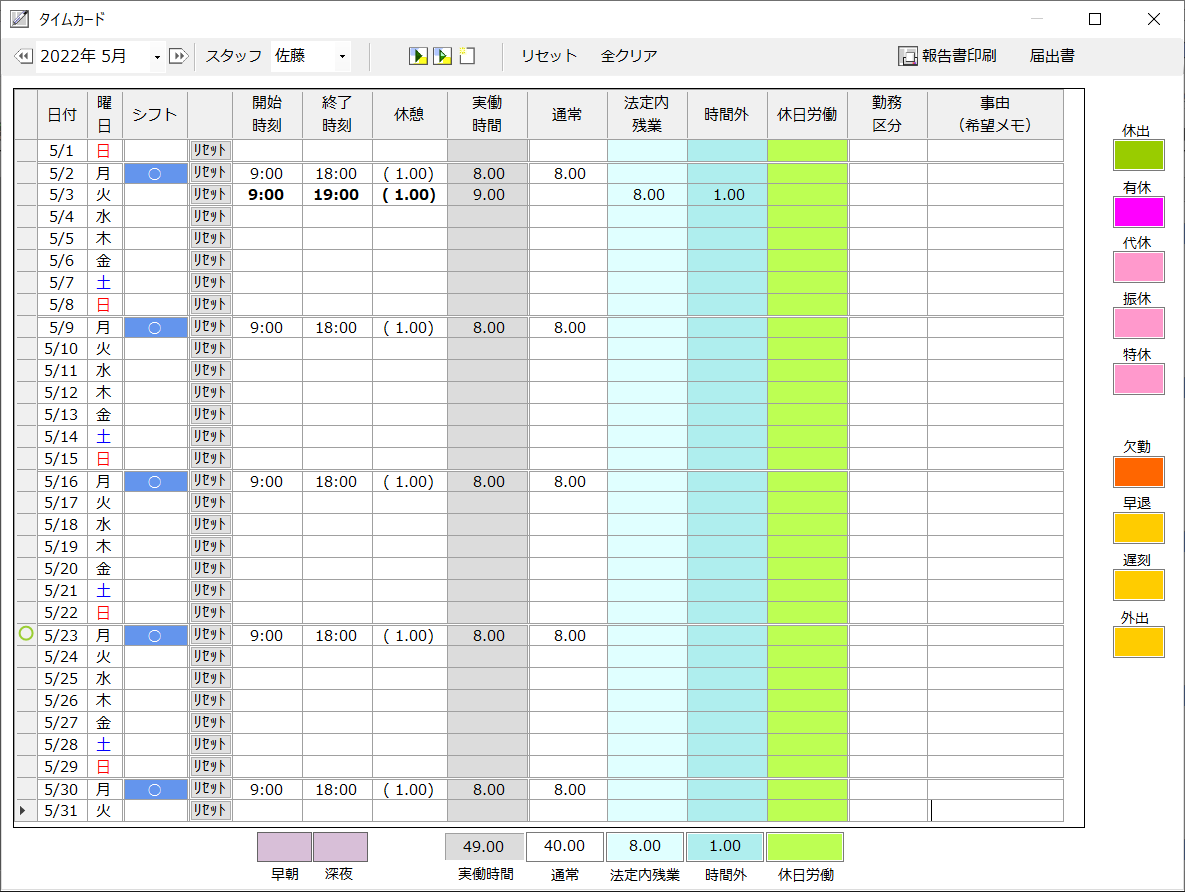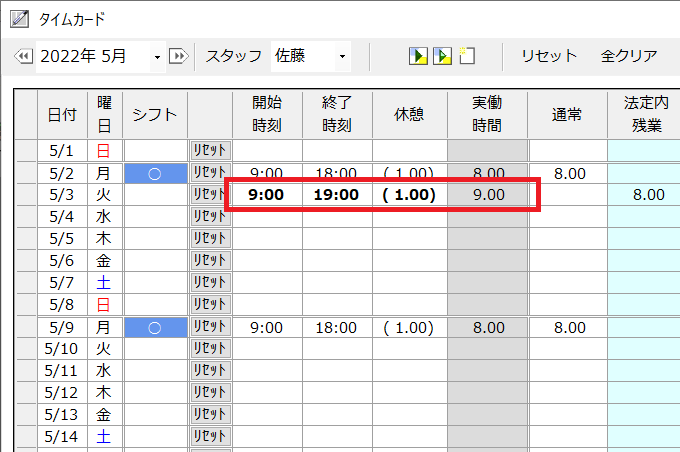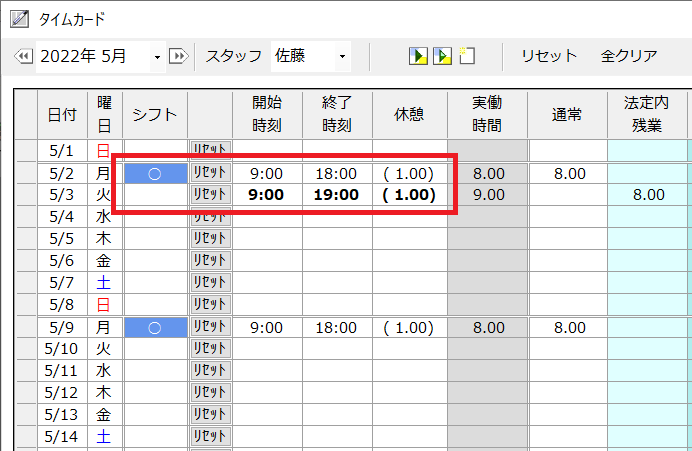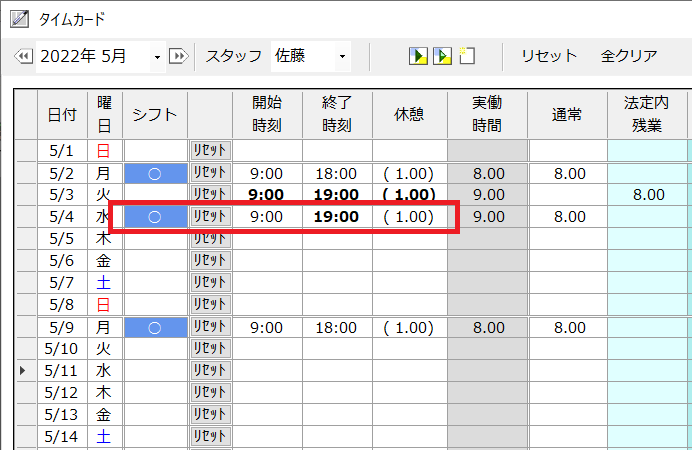シフト表の作成
シフト表の作成.シフトの入力
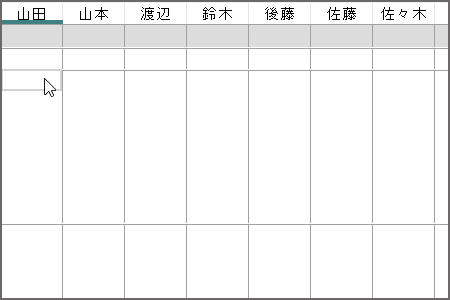
1 シフト表のセルをクリックします。

2 右クリックしてシフトメニューを呼び出します。
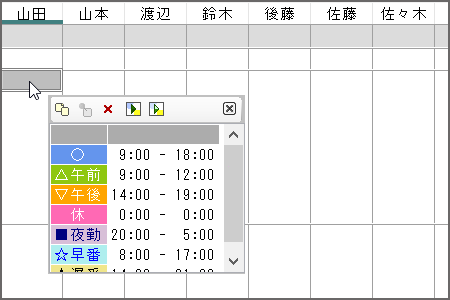
3 シフトメニューから シフトをクリックします。
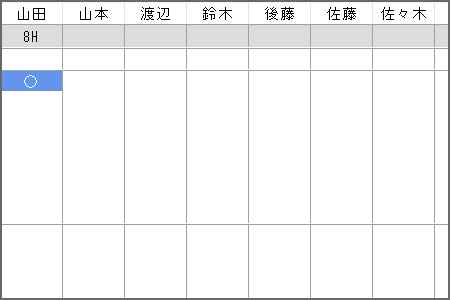
4 セルにシフトが割り当てられます。
シフト表の作成.シフトの削除
シフトを削除する方法は3つあります。
シフト表の作成.範囲指定
セルを範囲指定で選択してまとめてシフトを入力する方法です。
並び合うスタッフさんや、一定の期間にまとめて同じシフトを入力したい時に便利です。
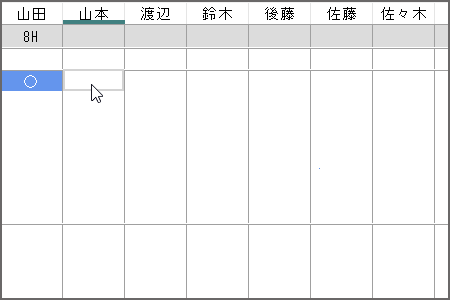
1 クリックしたまま、マウスをスライドします。
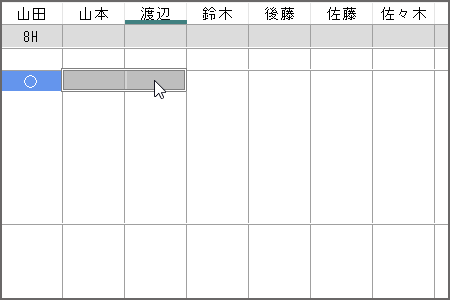
2 選択したセルの上で、右クリックします。
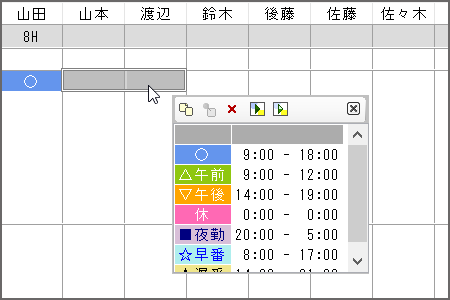
3 ▽午後 をクリックします。
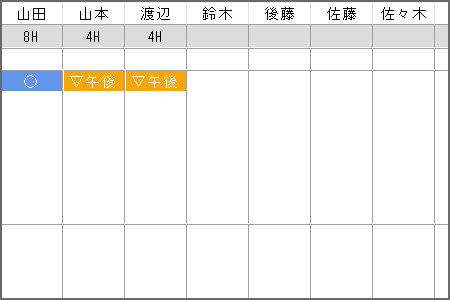
4 ▽午後 が割り当てられました。
シフト表の作成.範囲指定でシフトコピー
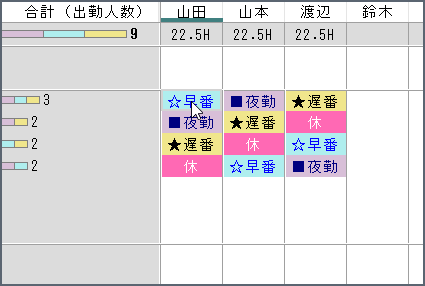
1 コピーしたい範囲を選択します。
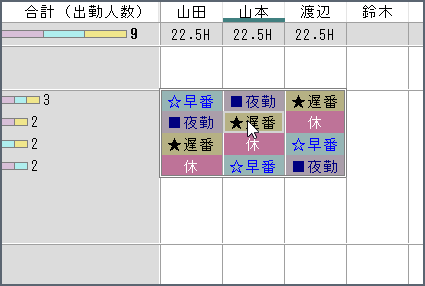
2 右クリックして、「シフトコピー」をクリックします。
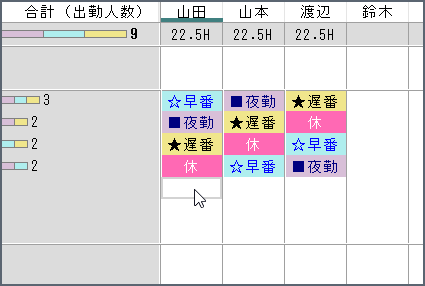
3 コピー先のセルをクリックします。
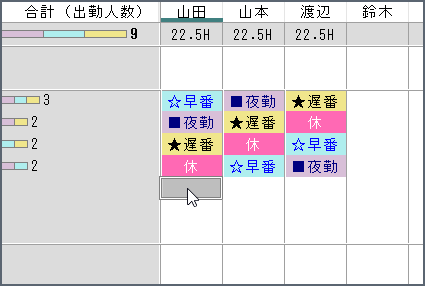
4 右クリックして、「シフト貼付」をクリックします。
シフト表の作成.とびとび選択
シフト表で隣り合わないセル同士をまとめて選ぶ方法です。
気になる個所をパッパッと選んで、まとめてシフトを入れたい時に便利です。
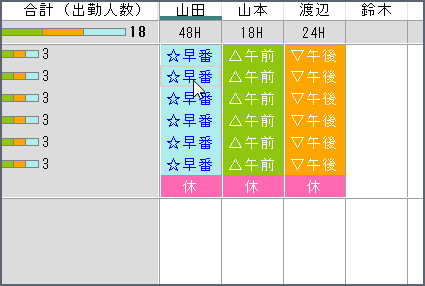
1 1つ目のセルをクリックします。
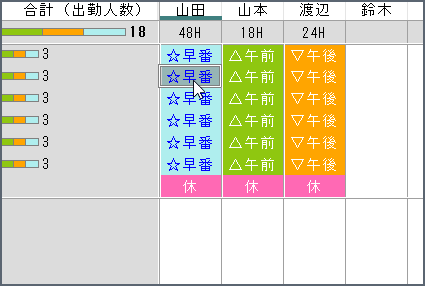
2 キーボードのCtrlキーを押します。
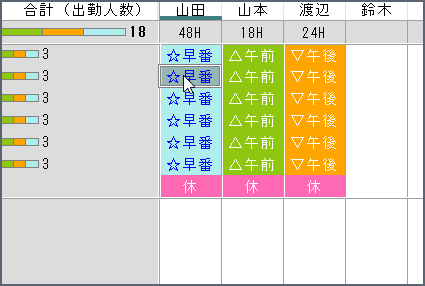
3 Ctrlキーを押したまま、セルをクリックします。
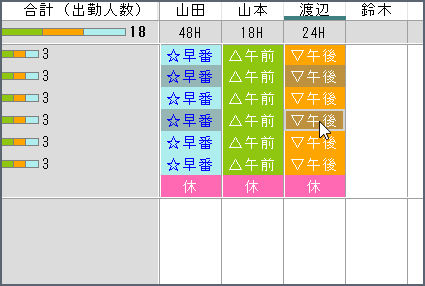
4 選択セルの上で右クリックします。
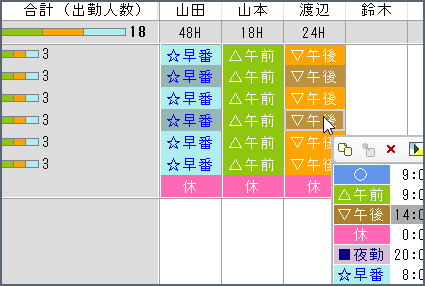
5 〇 をクリックします。
シフト表の作成.曜日指定
ある曜日のすべてのセルに、同じシフトを割り当てることができます。
曜日によって全スタッフが同じシフト、というときに便利な機能です。
シフト表の作成.イレギュラーなシフト
イレギュラーなシフト(登録されていないシフト)は、時刻を直接入力することができます。
時刻だけを入力することもできますし、シフトを入力した上で違う時刻に変更することもできます。
これは、シフトとしてカウントしたいけど、時刻がちょっと違う、という場合に利用します。
なお、入力した時刻をクリアするには、開始時刻と終了時刻に 00:00 を入力します。
イレギュラーなシフトは時刻を直接入力
2 入力したいセルを選択し、ダブルクリックします。
シフトと違う時間を入れるのってどんな時?
時間がちょっと違うけどシフトとして数えたい時に使います。
合計人数にはそのシフトとしてカウントされつつも、シフトとは違う時刻が入力できます。
入力の順は、シフトを入力してから、時刻を入力します。
入力の順序が逆(時刻→シフト)になると「入力のし直し」とみなされ、シフトの時刻にリセットされます。
なお、実働時間は、入力された時刻を正として計算されます。